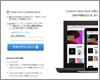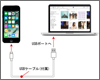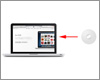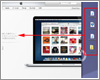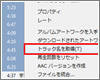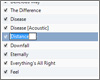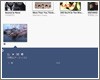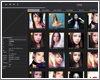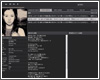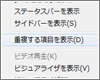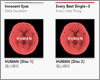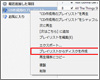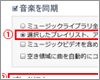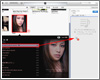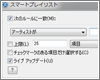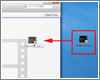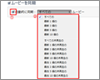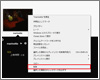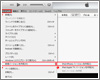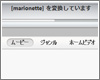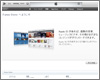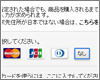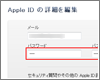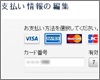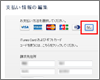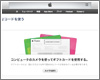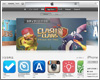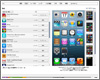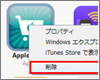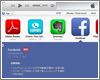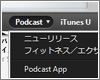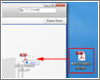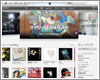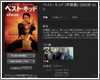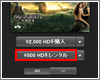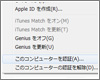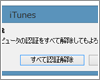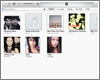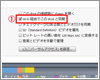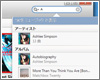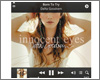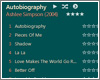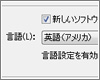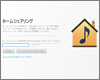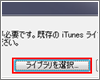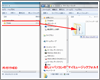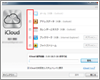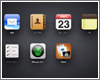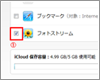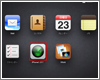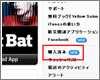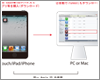iTunesの使い方解説一覧
iTunesの基本的な使い方
iPod購入後、まずしなければならないのがiTunesをPCにインストールすることです。iTunesをパソコンにインストールするためには、アップルのサイトからiTunesのインストーラファイルをダウンロードする必要があります。
iTunesのパソコンへのインストールの仕方を解説しています。iTunesをパソコンにインストールすることで、音楽・ビデオ等をiTunesで管理・再生できます。
iTunesとiPodのシンク(同期)の方法を解説しています。「iTunesからiPodへ曲を転送」「iTunesからiPodへ動画を転送」「特定のプレイリストのみ転送」等を解説しています。
iTunesの音楽関連の使い方
iTunesに音楽CDから音楽を取り込む方法を解説しています。取り込んだ音楽は、iPodとシンク(同期)することでiPodへ転送することができます。
mp3、AAC、wma等の音楽ファイルをiTunesへ追加する方法を解説しています。「iTunesライブラリへ追加時に音楽ファイルを[iTunes Music]フォルダにコピーする」等についても解説しています。
iTunesで音楽をCDから取り込む際に、曲名等を自動で取得できなかった場合(曲名がトラック01と表示される場合)は、パソコンをインターネットに接続し、CD情報を取得することで、曲名・アーティスト名・アルバム名等を登録できます。
iTunesで「ミュージック」ライブラリに登録されている曲の曲名・アーティスト名・アルバム名を変更します。1曲づつの変更のほか、複数の曲の情報を一括で変更することも可能です。
iTunesの「ミュージック」ライブラリから曲・音楽を削除します。ライブラリから曲・音楽を削除しても、[iTunes Media]フォルダ内に音楽ファイルを残す場合は、再度ライブラリに追加することも可能です。
iTunesに追加した曲・音楽に、任意の画像をアルバムアートワークとして追加・設定します。追加したアルバムアートワークは、削除することも可能です。
『Broadway』を利用することで、iTunes内の曲・アルバムのアートワークを簡単に登録することができます。『Broadway』は、iTunesで再生中の曲のアートワーク(CDジャケット画像)を自動で登録してくれる無料のwindows PC向けソフトウェアです。
PC向けの無料ソフト『Broadway』を利用することで、iTunes内の曲の歌詞を簡単に登録することができます。登録した歌詞は、iTunesの各曲のプロパティ画面で確認できるほか、スクリーン付きのiPodやiPhoneと曲を同期することで、iPod/iPhone上で歌詞を表示することも可能です。
iTunesで「ミュージック」ライブラリ内で重複した曲・音楽を削除します。iTunesの「表示」タブから、「重複する項目を表示する」を選択することで、重複した曲・音楽を一覧表示することができます。
iTunesに2枚組のCDアルバムをインポートすると、[Disc1][Disc2]と2つのアルバムに分かれてiTunesのライブラリ上に表示されます。同じアルバムを1つのアルバムとしてまとめて表示したい場合は、アルバム情報を変更することで、統合できます。
iTunesに追加した曲・音楽から、オリジナルの音楽CDを作成します。iTunesを利用して作成したオリジナルの音楽CDは、一般的なCDプレーヤー等で再生することができます。
特定のプレイリスト・アーティスト・アルバム・ジャンルのみiPodと同期させます。iTunes内のすべての曲を入れるにはiPodの容量が足りない場合などはこの方法で同期します。
iTunesのプレイリスト関連の使い方
iTunesで作成したプレイリストは、iTunesとiOSデバイス(iPod/iPhone/iPad)で曲・音楽を同期した際に、iOS端末に転送することができます。また、作成したプレイリストを利用して、オリジナルの音楽CDを作成することも可能です。
スマートプレイリストは、プレイリストに含めたい曲の条件を指定するだけで、その条件に当てはまる曲が自動で選択され、プレイリストが作成されます。新しく曲がiTunesライブラリに追加された場合など、条件にあった曲を随時自動的に更新していくことなども可能です。
iTunesの動画関連の使い方
iTunesへの動画ファイルの登録の仕方を解説しています。iPodで再生可能な動画形式はH.264ビデオとMPEG-4ビデオとなっています。
iTunesとiPodで動画(ビデオ)を同期させます。同期(シンク)することで、iTunes内の動画・ビデオ等をiPodに転送できます。
iTunesの「ムービー」ライブラリから動画・ビデオを削除します。ライブラリから動画・ビデオを削除しても、[iTunes Media]フォルダ内にファイルがある場合は、再度ライブラリに追加することも可能です。
iTunesで、iPod/iPhoneで再生できない(iPod/iPhoneに転送できない)ビデオを、iPod/iPhoneで再生できるビデオに変換します。iPod/iPhoneで再生できるビデオに変換することで、iPod/iPhoneに転送することができます。
iTunesに追加したビデオ(動画)をiPad/iPad miniと同期して転送する際、"iPad/iPad miniで再生できないため、iPad/iPad miniにコピーされませんでした"とメッセージが表示される場合、iTunesでビデオ(動画)を変換してから転送します。
iTunesのApple ID関連の使い方
iTunesで「Apple ID」を取得・作成します。「Apple ID」はアップル製品(iPod/iPhone/iPad/iTunesなど)やサービス(iTunes Store/App Store/iCloudなど)などで共通で利用できるアカウントです。「Apple ID」の取得・作成は無料で行うことが可能です。
iTunesでクレジットカードの登録・iTunes Cardのコード入力を行わずに、「Apple ID」を作成・取得します。クレジットカード/iTunes Cardの登録なしで作成したアカウントでは有料のコンテンツは購入できませんが、後でクレジットカード/iTunes Cardの登録をして、有料コンテンツの購入も可能です。
iTunesでApple IDのパスワードを変更の仕方を解説しています。iTunesからiTunes Storeにサインインすることで、Apple IDのアカウント編集画面を表示することができます。
iTunesで「Apple ID」のクレジットカード情報(お支払い情報)を変更します。iTunesから「Apple ID」のアカウント編集画面を表示し、クレジットカード情報を変更できます。
iTunesでアカウント(Apple ID)に登録したクレジットカード情報を削除する方法を解説しています。有料コンテンツの購入をクレジットカードからiTunes Cardでの支払いに変更したい場合は、クレジットカード情報を削除し、iTunes Cardを登録します。
iTunes(App Store)カードをアカウント(Apple ID)にチャージします。iTunes(App Store)カード裏面に記載されているコードをiTunes Storeに入力(登録)することで、クレジットカードを使わずにiTunes Store(App Store)から音楽、映画、アプリ等を購入することができます。
Mac版のiTunesでは、Macに搭載されているカメラでiTunes/App Store カード裏面のコード読み込ませることが可能です。iTunesカード裏面に記載されているコードを入力をすることなく、カードの金額分をアカウント(Apple ID)にチャージすることができます。
Apple ID(iTunes アカウント)はアプリのダウンロード時やiTunes Storeでのコンテンツ購入時など、さまざまなアップルのサービスを利用する際に必要になりますが、Apple IDのパスワードを忘れてしまった場合などは、「My Apple ID」からパスワードをリセット・再設定します。
iTunesのアプリ関連の使い方
iTunesでApp Storeから有料・無料のiPhone/iPod touch/iPadアプリをダウンロード/購入します。iTunesでアプリをダウンロード・購入するには、(有料・無料にかかわらず)「Apple ID」が必要になります。
iTunesのApp Storeからダウンロード(購入)したiPod touch向けアプリをiPod touchに転送します。iPod touchのApp Storeでダウンロード(購入)したアプリがある場合は、同期時にiPod touchからiTunesに転送されます。
iTunesの「App」ライブラリからiPhone/iPod touch/iPadアプリを削除します。iTunesライブラリから削除しても、削除する際にアプリデータをパソコン内に残すことで、再度ライブラリに追加することも可能です。
iTunesのライブラリからiPhone/iPod touch/iPadアプリを更新(アップデート)します。iTunesでアプリをアップデートした後、iPhone/iPod touch/iPadとアプリを同期することで、iPhone/iPod touch/iPad内のアプリにもアップデートを反映させることが可能です。
iTunesのPodcast関連の使い方
iTunes StoreでPodcast(ポッドキャスト/ビデオポッドキャスト)の番組を視聴(ストリーミング再生)、ダウンロードします。ダウンロードしたPodcastは、iTunesで再生できるほか、iPod/iPhone/iPadと同期することで転送することも可能です。
iTunesのブック関連の使い方
iTunesの「ブック」ライブラリにPDFファイルを追加します。iTunesに追加したPDFファイルはiTunesからパソコン上に表示できるほか、iOSデバイス(iPhone/iPad/iPod touch)に転送(コピー)することも可能です。
iTunes Storeの使い方
iTunes Storeとはアップルが運営しているオンラインストアです。iTunes Storeを利用して音楽のダウンロード購入ができます。音楽は、1曲150円~250円で、90秒間試聴することができます。
iTunes Storeで映画のダウンロード購入ができます。映画は、HD版・SD版が用意されており、それぞれ新作・準新作・旧作により料金が異なります。
iTunesの「iTunes Store」から映画をレンタルします。iTunesにレンタルした映画がダウンロードされ、レンタル期間内で視聴可能となります。レンタル期間が過ぎるとダウンロードした映画はiTunesライブラリから自動的に削除されます。
iTunes Storeで購入した音楽・映画などをiTunesで再生したい場合、"コンピュータの認証"が必要になります。1つのアカウント(Apple ID)で認証できるコンピュータは5台までとなっているので、コンピュータを手放す際は、認証を忘れずに解除します。
1つのアカウント(Apple ID)で認証できるコンピュータは5台までとなっていますが、故障や紛失などで認証を解除できないコンピュータがある場合は、現在使用しているコンピュータ上のiTunesからすべてのコンピュータの認証の解除が可能です。
iTunes Storeからアルバムアートワークを取得(ダウンロード)します。アルバムアートワークは無料で取得可能です。iTunes Storeから取得できるアルバムアートワークは、iTunes Storeで購入(ダウンロード)できる曲のみとなっています。
iTunesのその他の使い方
iTunesとiPod touchをWi-Fi経由で同期(シンク)します。iTunesとiPod touchをWi-Fi同期するにはiOS5搭載したiPod touch、iTunes 10.5以降が必要です。
iTunesでは、"検索フィールド"にキーワードを入力することで、iTunesライブラリ内のミュージック・ムービー・Podcast・アプリなどを素早く検索することができます。また、ライブラリを指定して、ライブラリ別に検索することも可能です。
iTunesをミニプレーヤーに切り替えます。パソコンで他のウィンドウを表示している場合などに、ミニプレーヤーを画面端などに常に表示することで、すばやくiTunesの操作を行うことが可能です。
iTunesでは曲やアルバムに★1~★5のレート(評価)を設定することができます。曲を★1~★5のレートを設定しておくことで、スマートプレイリストでレートを利用して、プレイリストを簡単に作成することができます。
iTunesでは表示言語を英語など外国語に切り替えることができます。また各言語(中国語/イタリア語/フランス語/韓国語)等から日本語への表示の切り替え方法も紹介しています。
複数のパソコンで音楽を共有する方法を解説しています。iTunesのホームシェアリング機能を利用すると、同じローカルネットワーク内の複数のパソコンで音楽・ビデオ等iTunes内のコンテンツを共有することができます。
iTunesのバックアップ関連の使い方
iTunesライブラリのバックアップを外付けHDDに保存します。パソコンが故障してしまった際など、パソコン内のiTunesライブラリのデータが消えてしまった場合でも、バックアップしたiTunesライブラリのデータを使用して、パソコンにバックアップ時のiTunesライブラリを復元することが可能です。
外付けHDD等にバックアップしたiTunesライブラリ(iTunesフォルダ)から、パソコンでiTunesを復元します。パソコン内のiTunesライブラリのデータが消えてしまった場合でも、iTunesライブラリのデータが保存されたiTunesフォルダのバックアップがある場合、元のiTunesの音楽データや環境を復元することができます。
新しいパソコンを購入した際など、外付けHDD、(iPod touchを除く)iPod等の外付けドライブを利用して、iTunesライブラリを新しい(別の)パソコンへ移行する方法について解説しています。作成済みのプレイリストや再生回数等の情報もそのまま移行させることが可能です。
iCloud関連の使い方
windows PCでのiCloudの設定方法を解説しています。iCloudとは、iOS5を搭載したiPod touch/iPhone/iPad等のiOSデバイスやパソコン(Windows/Mac)の一部データをネット上に保存し、複数のデバイスでデータを共有できるサービスです。
パソコンのブラウザからiCloud.com(https://www.icloud.com/)にアクセスすることで、iCloudに保存されている各情報の確認・編集を行うことができます。iCloud.comで変更した内容は、各iOS端末に自動で反映されます。
フォトストリームを利用することにより、iOSデバイスで撮影した写真を自動的にiCloud経由でwindows PCに保存させることができます。またパソコン上の写真をiCloudにアップロードし、他のiOSデバイス/パソコンと共有することが可能です。
iPod touchを紛失してしまったり、どこに置いたか忘れてしまった場合など、パソコンのブラウザからiCloudへアクセスし、iPod touchの場所を検索することができます。
iTunes Storeで一度購入した曲・音楽は、iTunesで無料で再ダウンロードすることができます。iTunes Store内の「購入済み」画面にて、購入済みの曲・音楽のリストを表示することができます。
iTunesで自動ダウンロードを有効にする方法を解説しています。iPod touch等iOSデバイスにてダウンロードしたアプリ等をiTunesに自動でダウンロードさせることができます。